steam怎么设置开机不自启,Steam是一款广受欢迎的游戏平台,有些用户可能并不希望每次开机时自动启动Steam,该如何设置才能关闭Steam的开机自动启动呢?在本文中我们将为大家详细介绍Steam的设置方法,帮助大家轻松解决这个问题。无论您是想减少开机时的自启动程序,还是为了释放系统资源,关闭Steam的开机自动启动都是一个简单而有效的方法。接下来就让我们来了解一下具体的设置步骤吧。
Steam如何关闭开机自动启动
操作方法:
1.打开你的电脑上的steam客户端,如下图所示
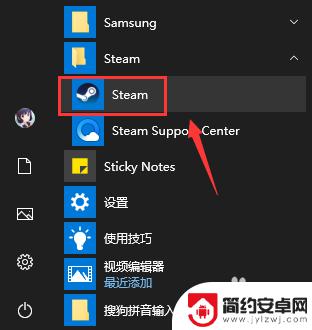
2.登录界面输入steam账户和密码点击登录,如下图所示
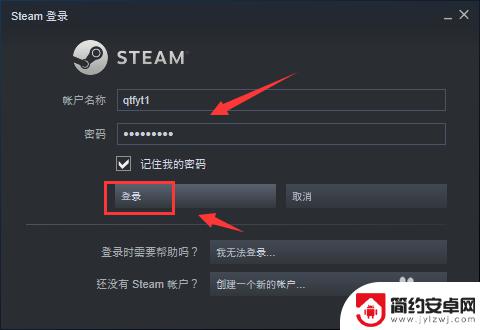
3.登录成功点击steam,如下图所示
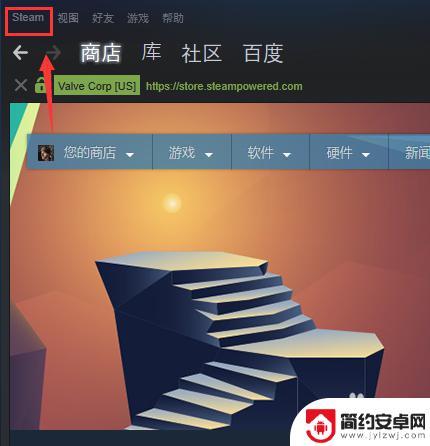
4.steam下点击设置,如下图所示
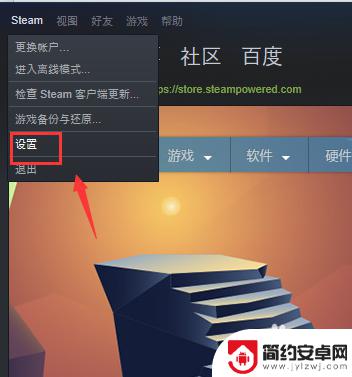
5.设置界面点击左侧的界面,如下图所示
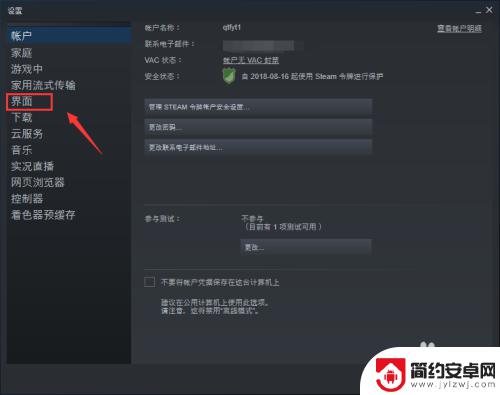
6.界面面板将在我的计算机启动时运行steam前面的勾去掉,点击确定。如下图所示
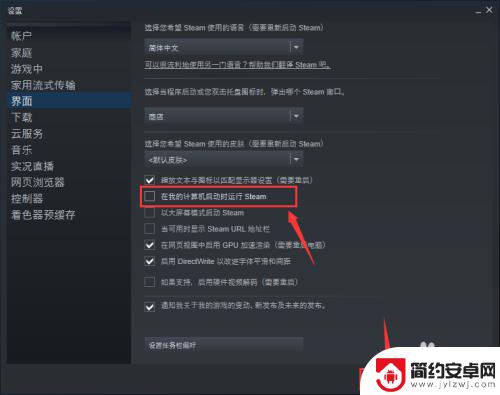
7.系统提示重新启动steam生效,点击重新启动steam按钮即可,如下图所示
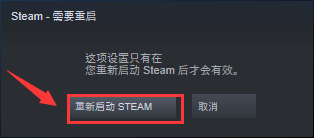
本文整理了如何设置 Steam 不自动启动的方法,如果对该游戏还有其他疑问或困扰,可能会影响游戏体验,那么如何找到相关的解答呢?请耐心等待本站的后续更新。










